用户在使用电脑的时候,如果发现Win7系统电脑文件的后缀名没有了,而且不知道文件属于什么类型,当然也就不知道该用什么软件才能打开该文件,这样就会给用户带来很大的不便。那......
2016-12-11 201 Windows 操作系统 windows7 windows教程 windows技巧 windows10 windows8
ie浏览器是我们win7系统自带的浏览器软件,我们可以用ie浏览器搜索自己喜欢的、自己需要的网页,ie浏览器的作用其实还是非常大,只是可能很多用户用惯了其他的浏览器软件,所以就不习惯用这个ie浏览器了。最近有位用户说到在用ie浏览器浏览网页的时候,网页弹出“是否只查看安全传送的网页内容”的这个页面,特别是我们在网页上支付的时候,这种提示就会经常出现,很多用户就不知道怎么回事啦,今天小编就帮助大家解决这个疑惑,下面是具体的操作方案。
1.在桌面上打开ie浏览器然后点击页面上方的【工具】选项。
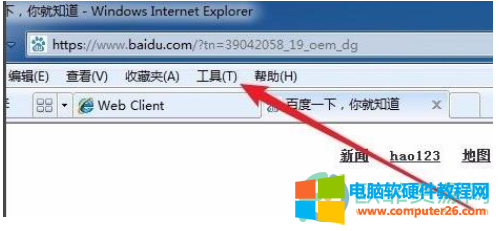
2.在弹出来的菜单选项中选择【Internet选项】选项进入。
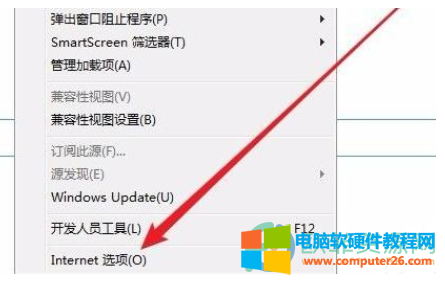
3.随后在【Internet选项】页面中,选择【安全】选项卡。
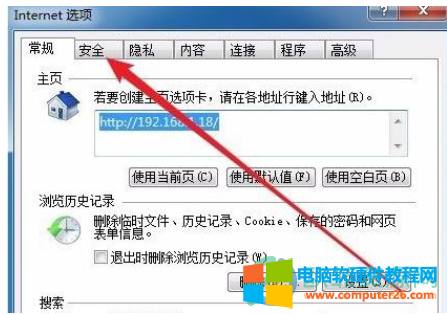
4.然后选择该页面下方的【自定义级别】按钮。
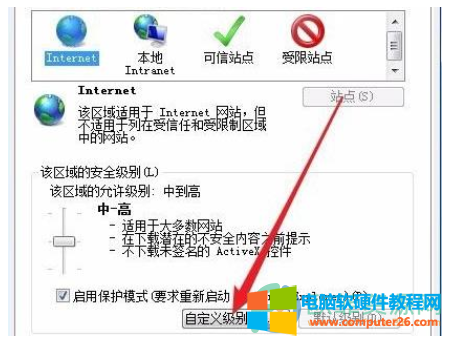
5.然后拉动右侧的滑动条,找到【显示混合内容】选项,然后勾选下方的【启用】。
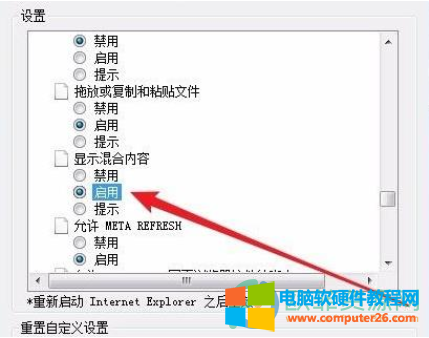
6.以上步骤完成之后,最后点击确定即可。
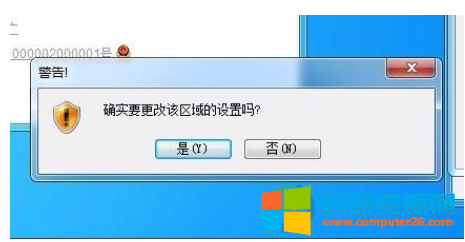
以上就是关于Win7提示是否只查看安全传送的网页内容的关闭步骤,感兴趣的朋友可以试一下。
相关文章

雨林木风 Ghost Win10 32位 专业安装版功能 1、电脑硬盘各区域默认功能开启。 2、系统对日志文件服务项进行远程控制。 3、完善电脑工具栏自动跳频功能。 4、下拉框翻转频率降低,快速......
2022-08-13 209 雨林木风 Win10专业安装版

怎么打开任务管理器?每当我们遇到应用程序无响应、系统卡死等问题时,我们首先想到的就是打开任务管理器结束无响应进程。下面就把Windows10打开任务管理器的方法做一汇总,让你......
2023-07-29 208 Win10任务管理器